Snapchatでユーザー名と表示名を変更する方法
その他 / / June 13, 2023
Snapchat は、ユーザーが自分のプロフィールをカスタマイズできるようにすることで、より詳細な制御を可能にしました。 そして、最近追加されたユーザー名のカスタマイズは、これをさらに一歩進めただけです。 しかし、それはどのように機能するのでしょうか? Snapchat でユーザー名と表示名を変更する方法を説明しますので、読み続けてください。

表示名とは異なり、Snapchat ユーザー名はあなただけの一意です。 あなたのユーザー名はあなたのプロフィールに表示されるか、誰かがあなたをSnapchatに追加しようとしたときにのみ表示されます。 一方、Snapchat の表示名は、スナップ、ストーリー、スナップ マップなど、あらゆる場所に表示されます。 ユーザー名とは異なり、表示名は Snapchat 上のユーザー間で類似している可能性があるため、名前からニックネームまで何でも使用できます。
その点を踏まえて、Snapchat でユーザー名と表示名を変更する方法をすべて確認してみましょう。
Snapchatでユーザー名を変更する前に知っておくべきこと
Snapchat でユーザー名を変更する方法について説明する前に、Snapchat でユーザー名を変更する際の制限事項と考慮すべき点をいくつか見てみましょう。

- ユーザー名は年に 1 回のみ変更できます。 最近変更した場合、その年が終わるまで、そのオプションは Snapchat から表示されなくなります。
- ユーザー名は一度変更すると永久に失われます。 これは、古いユーザー名はあなたにとっても他の人にとっても利用できなくなることを意味します。
- ユーザー名が使用可能である必要があります。 各ユーザー名は一意であるため、誰かがそのユーザー名をすでに使用している場合、または以前に使用していた場合は、変更するときにそのユーザー名を使用できなくなります。
- すべての Snapchat ユーザー名の長さは 3 ~ 15 文字である必要があります。
- Snapchatのユーザー名は文字で始める必要があります。 ただし、数字で終わることもできます。
- 数字、ラテン文字、「-」、「_」、「.」を除く Snapchat ユーザー名でも使用できます。
- Snapchatのユーザー名には、絵文字やスペースなどの他の特殊文字を使用することはできません。
それでは、手順を始めましょう。
Snapchatでユーザー名を変更する方法
上で述べたように、Snapchat ユーザー名を設定または変更した後は、あなたを含む他の人がそのユーザー名を使用することはできません。 したがって、重要な場合にのみ変更するように注意してください。 以下の手順に従ってください。
ステップ1: Android または iOS デバイスで Snapchat アプリを開きます。
ステップ2: 次に、プロフィールアイコンをタップします。
ステップ 3: ここで、歯車アイコンをタップして設定を開きます。

ステップ 4: [ユーザー名] に移動し、Snapchat ユーザー名をタップします。
ステップ5: ここで「ユーザー名の変更」をタップします。

ステップ6: [続行] をタップして確認します。
ステップ 7: 新しいユーザー名を入力してください。
ステップ8: Snapchatがユーザー名が利用可能であることを確認したら、「次へ」をタップします。

ステップ9: Snapchatのパスワードを入力し、「確認」をタップします。
ステップ 10: 「続行」をタップします。
ヒント: Snapchatのユーザー名を変更したくない場合は、「戻る」をタップしてメニューを終了します。

これによりウィンドウが閉じられ、Snapchat のユーザー名が変更されます。
Snapchatの表示名を設定または変更する方法
Snapchatのユーザー名は複雑な文字列にすることができますが、Snapchatの表示名はもっと単純なものにすることができます。 これは、特にユーザー名と比較した場合に、プロフィールを認識しやすくするのにも役立ちます。 したがって、以下の手順に従って、Snapchat のプロフィールと設定ページを使用して Snapchat の表示名を設定または変更します。
ノート: 連絡先からあなたを追加した友達には、連絡先を保存するときに使用した名前としてあなたの表示名が表示される場合があります。
1. プロフィールページの使用
ステップ1: スナップチャット アプリを開きます。
ステップ2: ここで、プロフィールアイコンをタップします。
ステップ 3: 次に、表示名をタップします。
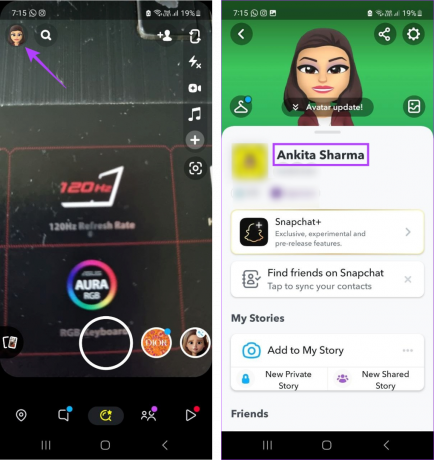
ステップ 4: 必要に応じて表示名を編集し、「保存」をタップします。
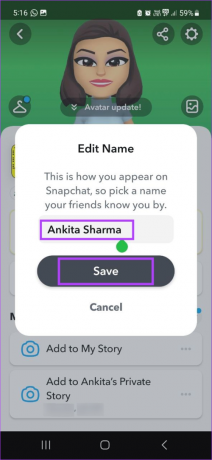
これにより、Snapchat の表示名が設定または変更されます。 現在、Snapchat では表示名を変更できる回数に制限が設定されていないため、上記の手順に従って Snapchat の表示名を再度変更できます。
2. 設定メニューの使用
ステップ1: Snapchat を開き、プロフィール アイコンをタップします。
ステップ2: 次に、右上隅にある歯車アイコンをタップします。

ステップ 3: ここで、[名前] に移動し、その前にある表示名をタップします。
ステップ 4: 表示名をタップします。

ステップ5: 変更を加えたら、「保存」をタップします。
ヒント: 表示名を完全に削除したい場合は、[名前の削除] をタップすることもできます。 これにより、表示名スペースが空白になります。
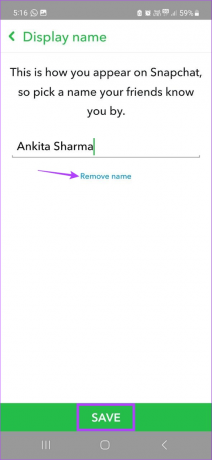
これにより、要件に応じて Snapchat の表示名が変更されます。
ボーナス: Snapchat で他の人の表示名を変更する
Snapchat では、ユーザーはアカウントごとに 6,000 人もの友人を追加できます。 ただし、これにより、親しい友人がユーザーの海で迷子になる可能性も高くなります。
これを防ぐために、Snapchat で他の人の表示名を変更することもできます。 新しい表示名を既知のニックネームやフレーズに設定すると、Snapchat で友達をすぐに見つけることができます。 以下の手順に従ってください。
ステップ1: Snapchat を開き、チャット アイコンをタップします。
ステップ2: ここで、表示名を変更したいユーザーをタップします。

ステップ 3: 友達の表示名をタップします。
ステップ 4: ここで、もう一度表示名をタップします。

ステップ5: 表示名を編集し、「保存」をタップします。

これにより、そのユーザーの表示が変更されます。 これらの手順を繰り返して、Snapchat で他の人の表示名を変更することもできます。
Snapchatでの名前変更に関するよくある質問
Snapchat でのユーザー名の変更は、空き状況に大きく依存します。 現在の表示名が利用可能であり、Snapchat のガイドラインに従っている場合にのみ、その表示名を Snapchat でのユーザー名として使用できます。
Snapchat で表示名やユーザー名を変更した場合でも、友達は Snapchat アカウントに関連付けられた電子メール ID または携帯電話番号を使用してあなたを探すことができます。 あなたもすることができます Snapchat のスナップコードを作成する プロフィールを作成して共有します。 スキャンすると、友達が Snapchat であなたを見つけられるようになります。
スナップチャットをカスタマイズする
この記事が、Snapchat でユーザー名と表示名を変更する方法をよりよく理解するのに役立つことを願っています。 さらに、次のこともできます 現在の Snapchat Cameo を変更または削除する Snapchat プロフィールをさらにカスタマイズします。
最終更新日: 2023 年 6 月 13 日
上記の記事には、Guiding Tech のサポートに役立つアフィリエイト リンクが含まれている場合があります。 ただし、編集上の完全性には影響しません。 コンテンツは公平かつ本物のままです。

によって書かれた
根っからのライターである Ankita は、Guiding Tech で Android と Windows のエコシステムについて書くのが大好きです。 自由時間には、テクノロジー関連のブログやビデオを閲覧しています。 それ以外の場合は、彼女がラップトップに鎖でつながれて、締め切りを守り、台本を書き、番組(言語を問わず!)を見ている様子が見られるでしょう。

![このファイルには、このアクションを実行するためのプログラムが関連付けられていません[解決済み]](/f/4edaa5269ca8219a86ca500310019ff8.png?width=288&height=384)

